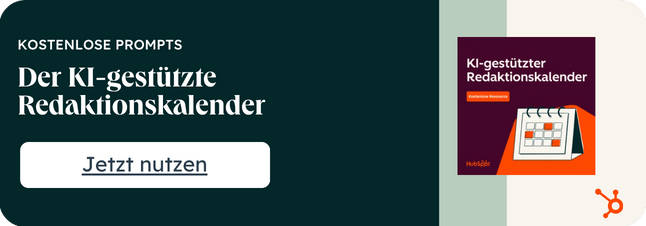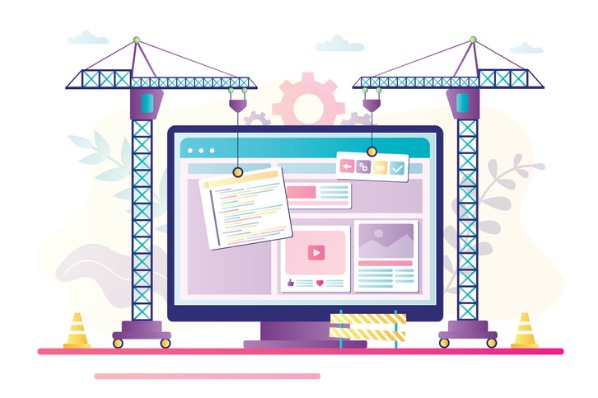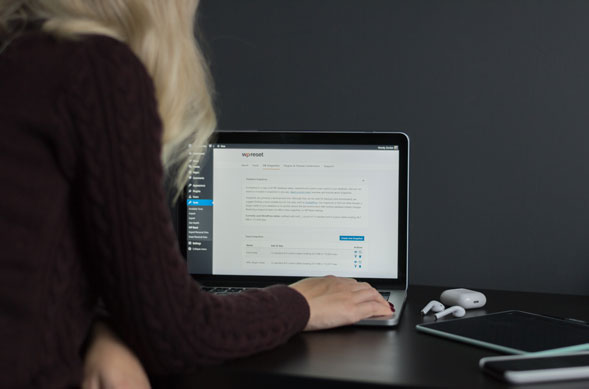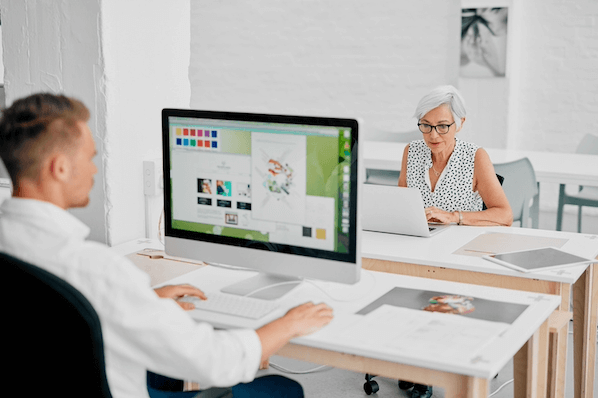Die Startseite ist das Aushängeschild eines Unternehmens und das Erste, mit dem ein Besucher Ihrer Website konfrontiert wird. Sie prägt den ersten Eindruck des potenziellen Kunden und bildet einen wichtigen Touchpoint – deshalb ist es essenziell, sie mit Bedacht auszuwählen und zu gestalten.
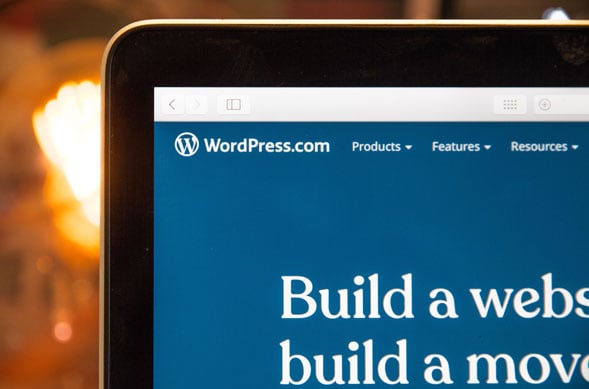
Wie Sie in WordPress eine überzeugende Startseite erstellen, festlegen und ändern können, verraten wir Ihnen in dieser Anleitung.
WordPress-Startseite erstellen
Bevor Sie eine Seite als Ihre WordPress-Startseite festlegen können, müssen Sie zunächst eine solche Seite erstellen. Navigieren Sie dafür im Menü zum Punkt „Seiten“ und dann zu „Erstellen“. Vergeben Sie nun einen Titel für Ihre zukünftige WordPress-Startseite und fügen Sie alle notwendigen und gewünschten Inhalte hinzu.
Wenn Sie zufrieden mit dem Aussehen Ihrer Seite sind, können Sie sie veröffentlichen.
WordPress-Startseite festlegen: Diese Optionen haben Sie
Je nach ausgewähltem Theme stehen Ihnen unterschiedliche Optionen bei der Festlegung der Startseite zur Verfügung. Die meisten kostenlosen Themes ermöglichen es Ihnen, eine statische oder eine dynamische WordPress-Startseite festzulegen:
Statische WordPress-Startseite
Bei einer statischen Seite verändern sich die Inhalte nicht, es werden stets dieselben Informationen dargestellt. Eine solche Startseite sollten Sie in Betracht ziehen, wenn die immer gleichen Inhalte für den Besucher im Allgemeinen besonders wichtig sind.
Dies bietet sich insbesondere für Unternehmen an, die dem Besucher das eigene Portfolio von Produkten oder Dienstleistungen direkt auf der WordPress-Startseite vorstellen wollen.
Dynamische WordPress Startseite
Eine dynamische WordPress-Startseite zeigt stets die letzten Beiträge Ihrer Website an. Dabei können Sie auch bestimmen, ob diese vollständig mit Text oder lediglich in einer Kurzfassung dargestellt werden sollen. Auch bei der Anzahl der Beiträge, die auf Ihrer WordPress-Startseite dargestellt werden sollen, haben Sie freie Hand.
Diese Option bietet sich besonders für Websites an, bei denen Aktualität und Chronologie wichtige Faktoren sind. Das gängigste Beispiel hierfür ist ein klassischer Blog. Aber auch für Ihr Unternehmen könnte dies eine geeignete Wahl sein, insbesondere wenn Sie einen Corporate-Blog oder ein vergleichbares Content-Outlet betreiben.
Wie lege ich eine WordPress-Startseite fest?
- Navigieren Sie im WordPress-Menü auf den Punkt „Einstellungen“.
- Klicken Sie nun auf „Lesen“.
- Unter dem Punkt „Startseite zeigt“ sehen Sie nun Ihre verschiedenen Optionen.
- Für eine statische WordPress-Startseite: Klicken Sie auf „Eine statische Seite (unten auswählen)“ und wählen Sie Ihre erstellte Startseite neben dem Punkt „Startseite:“ aus der Liste aus.
- Für eine dynamische WordPress-Startseite: Klicken Sie auf den Punkt „Deine letzten Beiträge“. Passen Sie gegebenenfalls die Anzahl der Beiträge im Newsfeed und auf der Seite an und entscheiden Sie sich für eine Darstellungsform.
- Bestätigen Sie die Änderungen weiter unten mit „Änderungen übernehmen“.
Weitere Möglichkeiten zur Bearbeitung der WordPress-Startseite
Die oben genannten Möglichkeiten zum Anpassen Ihrer WordPress-Startseite beziehen sich insbesondere auf die Möglichkeiten von kostenlosen WordPress-Themes. Je nach verwendetem Theme stehen Ihnen aber verschiedene weitere Optionen zur Verfügung.
Sie können auch einige statische Elemente mit dynamischen kombinieren. So können Sie beispielsweise eine statische Sidebar platzieren, die den Besucher immer mit einem Begrüßungstext empfängt, während Sie gleichzeitig über die Verwendung von Widgets Abschnitte bestimmen können, die fortlaufend aktualisiert werden. Dort können Sie unter anderem die neuesten Einträge aus Ihrem Unternehmensblog darstellen.
Verschiedene Themes bieten Ihnen und Ihrem Unternehmen somit diverse Möglichkeiten, Ihre WordPress-Startseite anzupassen. Da jedes Unternehmen verschiedene Bedürfnisse und Wünsche bezüglich der eigenen Startseite hat, eignen sich Themes und die jeweiligen Anpassungsmöglichkeiten bestens, diesen entsprechend nachzukommen.
Für „Onepager“: Auf Ihrer WordPress-Startseite das Menü entfernen
Ein Menü zur unkomplizierten Navigation gehört zu den Basiselementen einer Startseite – außer bei sogenannten „Onepagern“. Denn in diesem Fall besteht die gesamte Website lediglich aus einer einzigen HTML-Seite, sodass sich der Verweis auf andere Webseiten erübrigt.
Dementsprechend ist es hier sinnvoll, das Menü zu entfernen. Da dies jedoch ein Sonderfall ist, bietet WordPress eine solche Funktion standardmäßig nicht in den Einstellungen an. Sie können allerdings auf ausgewählte Themes zurückgreifen, bei denen eine entsprechende Option integriert ist.
Falls Sie nicht über ein solches Theme verfügen und auch nicht zu einem entsprechenden Theme wechseln möchten, können Sie eine Behelfslösung nutzen. Dazu definieren Sie in den WordPress-Einstellungen unter „Design“, „Customizer“ und dann unter dem Punkt „Zusätzliches CSS“ eine eigene CSS-Regel, die das Menü ausblendet.
Bitte beachten Sie, dass für diese Einstellung ausgeprägte Grundkenntnisse in CSS notwendig sind. Falls Sie diese nicht besitzen, sollten Sie sich beraten lassen oder ein Theme nutzen, das die Entfernung des Menüs direkt in den Einstellungen ermöglicht.
Fazit zur WordPress-Startseite
Die Startseite ist besonders wichtig, um sofort einen kompetenten und professionellen Eindruck bei Ihren Website-Besuchern zu hinterlassen. Für Änderung, Bearbeitung und Festlegung der Startseite stehen Ihnen hierfür bei WordPress verschiedene Optionen zur Verfügung.
Ob Sie sich für eine statische oder eine dynamische WordPress-Startseite oder gar eine Kombination der beiden Typen entscheiden, ist komplett Ihren jeweiligen Bedürfnissen und Wünschen überlassen.
Titelbild: Webaroo / Unsplash